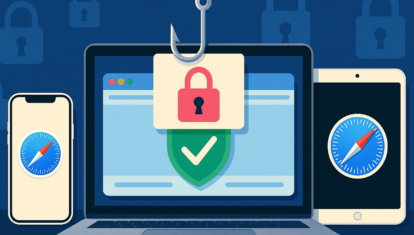Мне дали MacBook Pro 2017 с Touch Bar. Вот что получилось
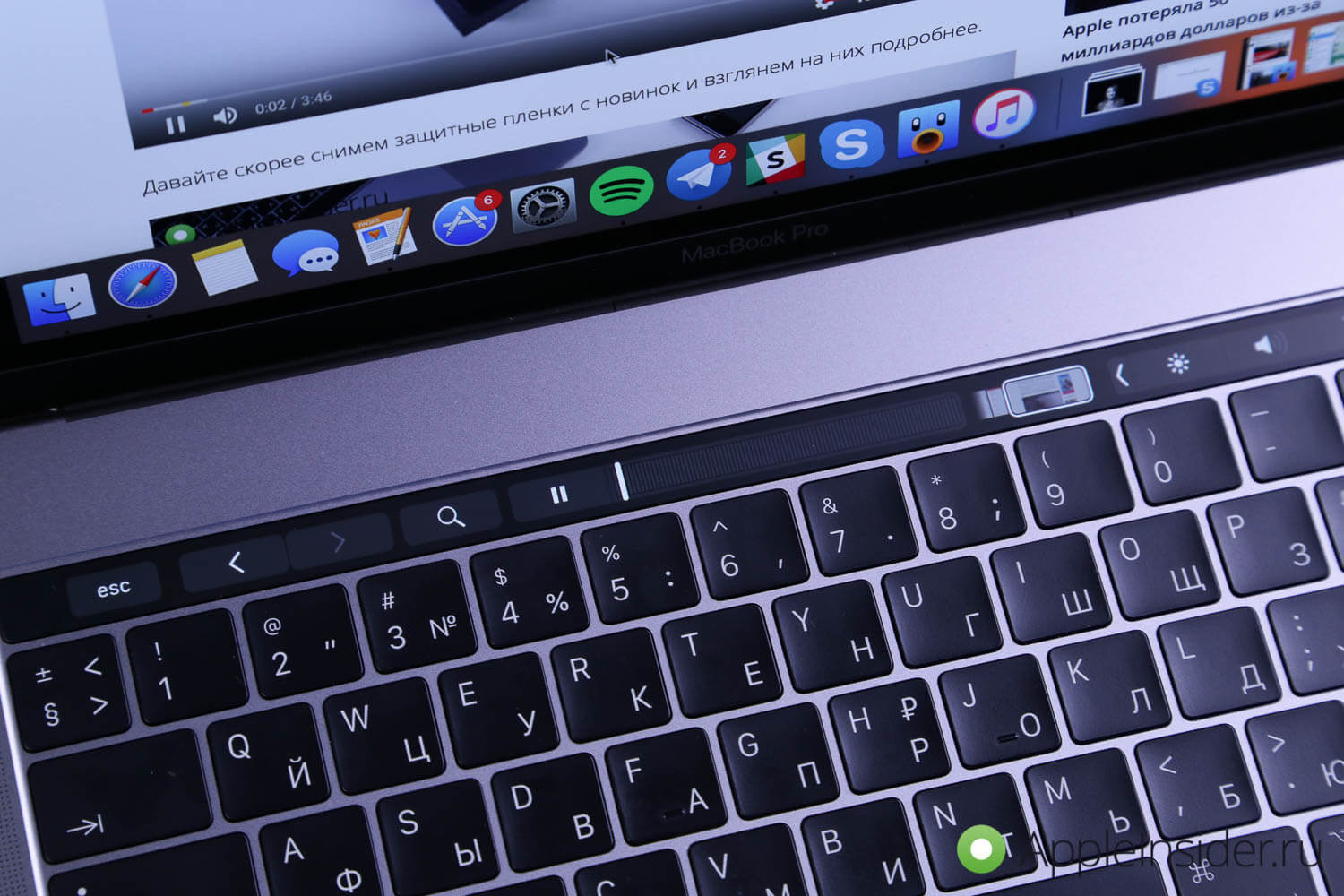
Вот уже почти четыре года я пользуюсь 13-дюймовым MacBook Pro Retina 2013 года и до недавнего времени, признаться честно, даже не задумывался о покупке компьютера нового поколения. Во-первых, мощности моего «старичка» хватает за глаза (тем более после апгрейда SSD до 512 ГБ), да и ценообразование на Mac в России оставляет желать лучшего. Но как это часто бывает, все изменилось в тот момент, когда на моем столе оказался 15-дюймовый MacBook Pro с Touch Bar 2017 года.
Когда Apple представила сенсорную панель у своих ноутбуков, я счел ее больше игрушкой, даже после полного обзора редакцией AppleInsider.ru мнение не изменилось. Однако когда сам начал пользоваться таким компьютером (и не 2-3 дня, а целый месяц), понял все плюсы Touch Bar, особенно при работе с текстом. Почти четверть этого обзора будет написана в Pages с использованием «подсказок» Touch Bar — он интересным образом угадывает, какое слово я хочу написать следующим. Если наловчиться, можно сэкономить немало времени.

Touch Bar помогает не только с текстом. Так, например, это очень удобный способ перематывать видео на YouTube, взаимодействовать с элементами управления в том же Final Cut и Photoshop. Сенсорная панель используется и для увеличения яркости, и для регулировки громкости — сложно сказать, чего она не умеет делать. Вот только кнопку Siri рядом с Touch Bar я убрал почти сразу; при удалении текста палец все время случайно задевал ее, и осуществлялся вызов голосового ассистента. В остальном случайных контактов с сенсорной панелью MacBook не было: она расположена на таком расстоянии, что дотянуться одним пальцем удобно.
В основном я использую MacBook для работы с текстом, обработки фотографий и, конечно, серфинга в Интернете. Как только купил первый компьютер от Apple, перестал гоняться за процессорами, оперативной памятью и другими улучшениями, разве что хранилище расширил — скорость работы устраивала вполне. Поэтому не думал, что от Kaby Lake и более быстрого SSD что-то поменяется. Каково было удивление, когда MacBook Pro с процессором 2,9 ГГц, 16 ГБ памяти и дискретной графикой с 4 ГБ памяти стал выполнять привычные задачи не просто быстро, а просто молниеносно. Экспорт фотографий, ранее занимавший около минуты, сейчас проходит за 10-15 секунд, обработка видео (иногда приходится) сократилась в 6-7 раз, «прыгающую» иконку при открытии приложения в доке просто не замечаю — настолько оперативно осуществляется запуск программы.

Конечно, это топовый MacBook Pro за почти 205 000 рублей в официальном онлайн-магазине Apple, и другого от него ожидать было бы странно, но до сих пор сложно поверить в такую большую разницу в производительности. Дело здесь полностью в личных ощущениях, когда кажется, что все работает быстро, но на самом деле можно (и нужно) еще быстрее.
Возможно, впечатления были бы не такими, если бы до этого я пользовался MacBook Pro 2016 года — в случае с ним прирост производительности замечен не так сильно. Хотя в Apple говорят, что новая модель на 28 % быстрее, чем MacBook 2016 года, по факту эти изменения заметят лишь единицы. А вот в случае с 4-5 летним компьютером разница действительно ощутимая. Постараюсь вкратце подвести свои впечатления.
Что еще понравилось?
- Боковые рамки. Они гораздо тоньше, чем на моем MacBook, — контента влезает больше, при этом на размерах не отражается.
- Динамики. Действительно стало громче, а расположение по бокам от клавиатуры у 15-дюймовой модели делает звучание гораздо насыщеннее, чем у 13-дюймовой.
- Толщина. Тот самый момент, когда 15-дюймовый MacBook гораздо тоньше 13-дюймового. Прогресс, что тут скажешь.
- Touch ID. Разблокировать Mac по отпечатку пальца очень круто, правда в большинстве случаев все равно приходится вводить пароль. Заказать пиццу, оплатив ее с Apple Pay прямо на MacBook, — бесценно.
- Клавиатура. Механизм «бабочка» потрясающий, привыкаешь за 1-2 часа, а затем скорость набора текста возрастает в 1,5-2 раза.
- Тачпад. Он большой и удобный, мышку вообще не помню, куда дел теперь.
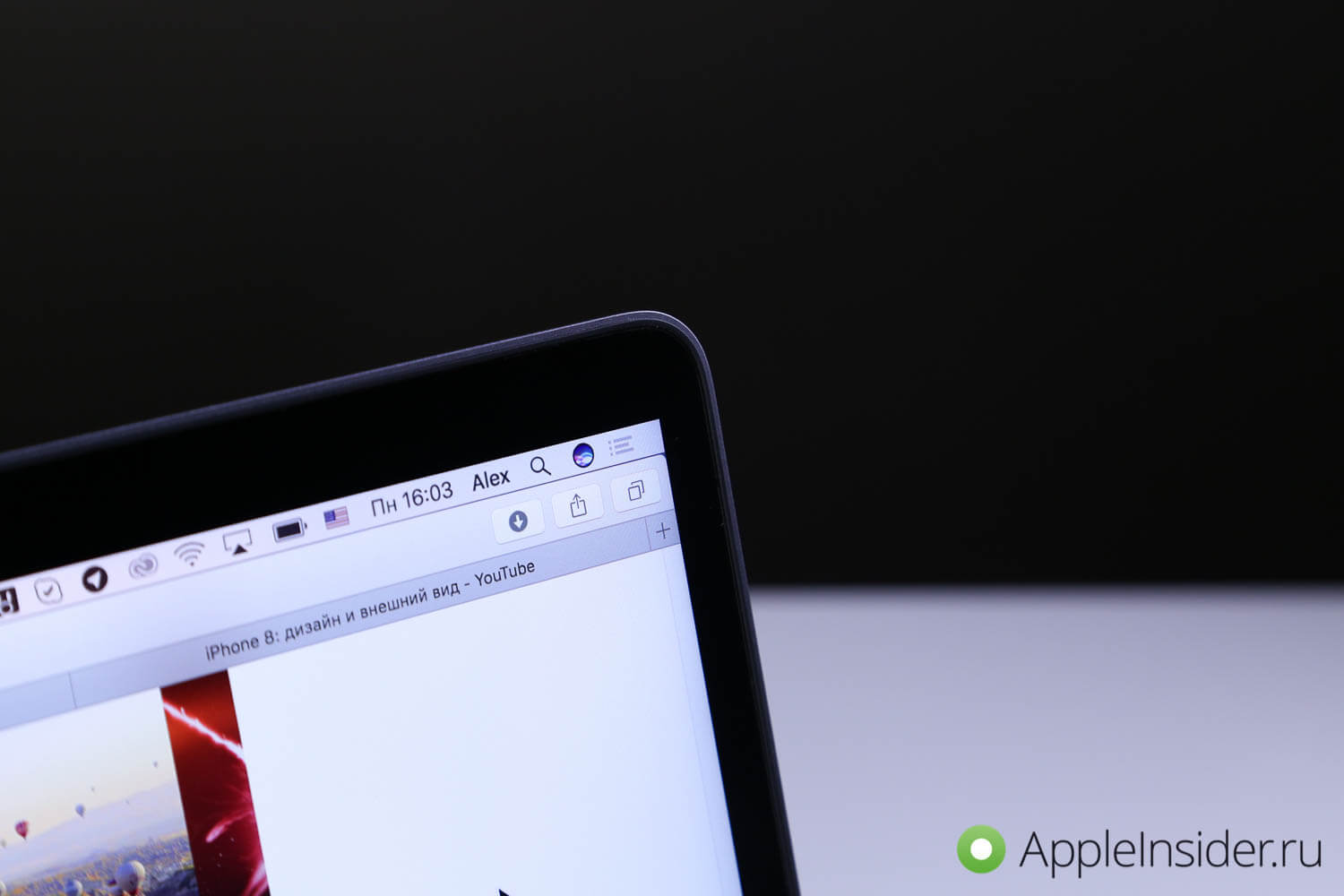

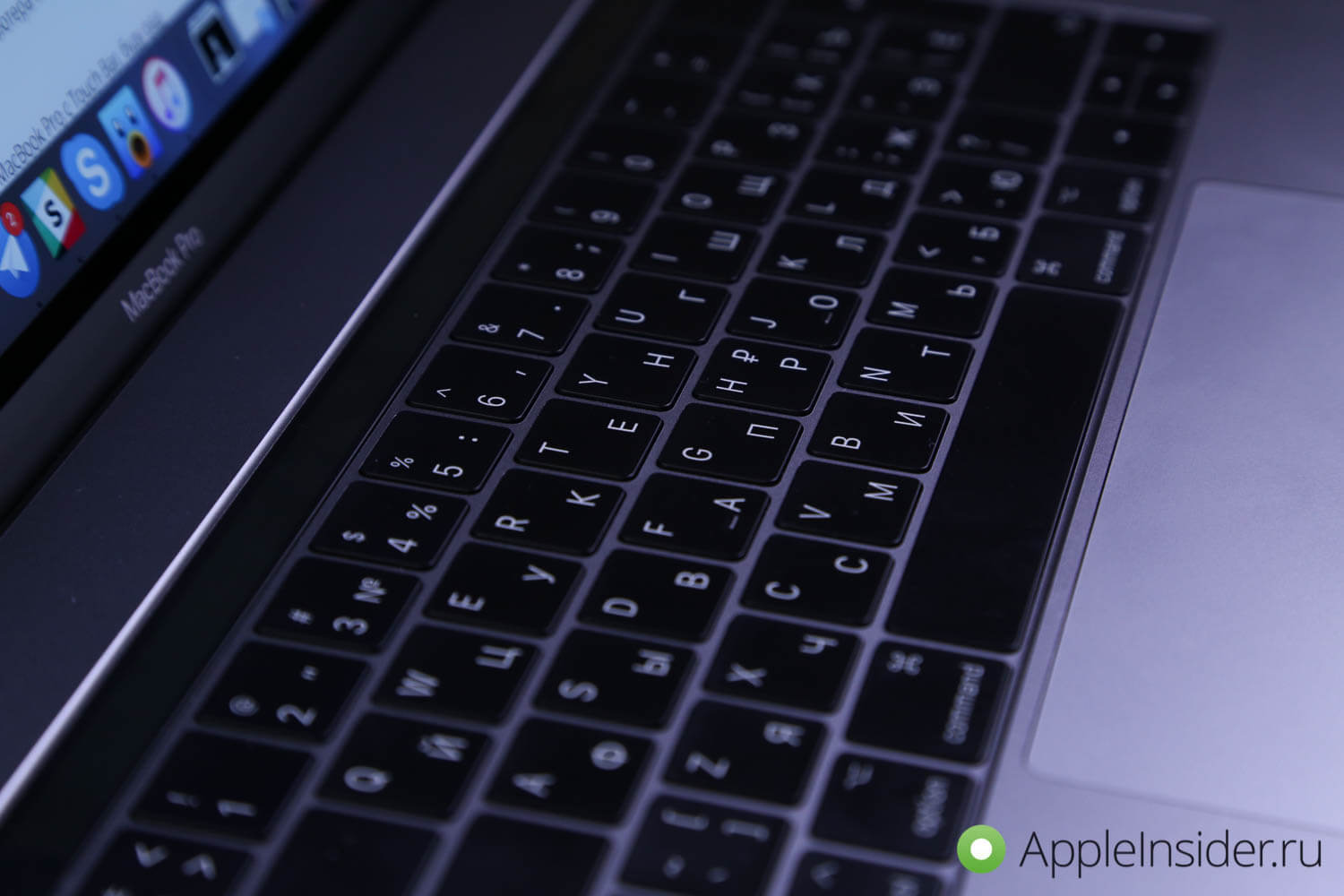

Что не понравилось?
- Порты. Правда, это какой-то ужас. В моем MacBook 2017 года четыре порта USB-C, совмещенных с Thunderbolt 3, и для подключения почти каждого устройства приходится пользоваться переходником (или покупать новый кабель, тот же Type-C — Lightning). Подключить флешку? Переходник. Карту памяти? Адаптер. Внешний монитор? Опять переходник, если речь идет об HDMI. В этом плане у MacBook 2012 года есть преимущество.
- Цена. Конечно, я сразу захотел себе такой компьютер, но цена в 200 000 рублей заметно оттолкнула. Начал даже смотреть в сторону 12-дюймовой модели (больно понравилась новая клавиатура). Здесь поделать нечего, технологии нынче дорогие.
- Яблочко. Оно не светится, непривычно. На самом деле глупо записывать это в недостатки, просто больше минусов у этого компьютера я не нашел. Хотя искал на протяжении месяца.

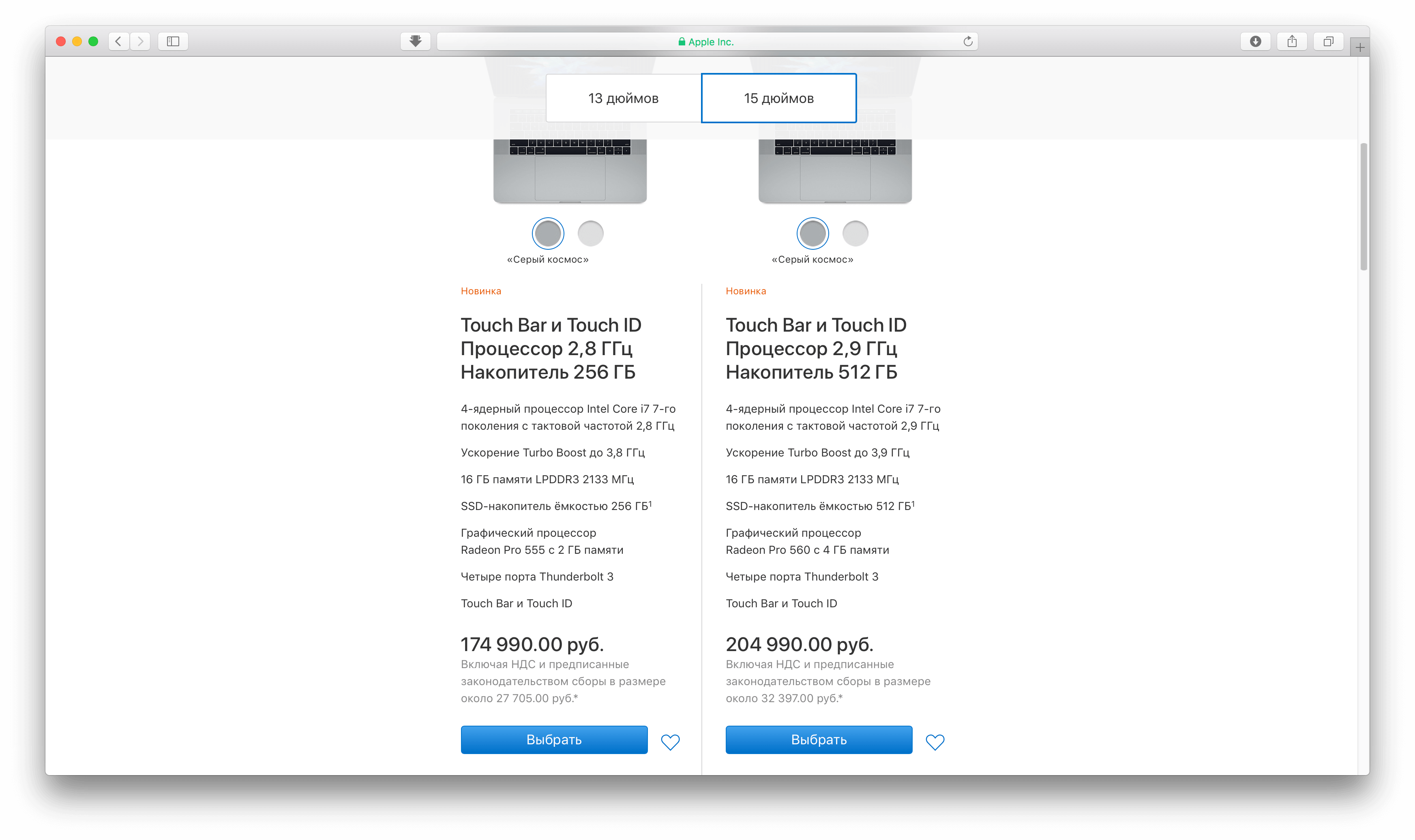

Если среди наших читателей есть владельцы MacBook Pro с Touch Bar, буду рад выслушать их мнение о своих компьютерах.